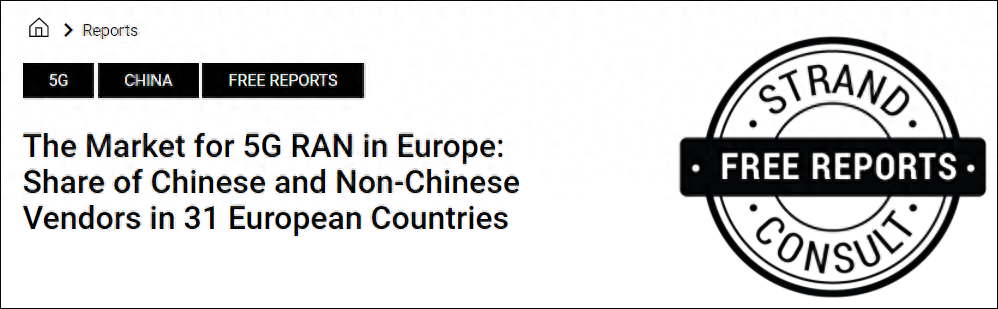无需录音笔!华为手机自带记录黑科技,会议纪要一键完成
我们平时在开会的时候,最头疼的就是记录会议纪要,手写速度一旦跟不上就麻烦了。
很多人想到的是用录音笔来记录,但并不是每个人都有录音笔的,而且这东西不便宜。
其实我们使用的华为手机,就自带一个记录神器,只需轻轻一按,会议纪要一键完成。

一、备忘录语音转文字
1.大家打开自己手中的华为手机,在桌面找到【备忘录】这个应用,这是手机上自带的,里面记载着我们的笔记,进入后点击右下方的“+”号按钮。

2.随后进入新建笔记界面,当我们在开会的时候,直接点击键盘上方的【语音】按钮,就可以将会议内容录制下来,并且自动转换成文字,非常方便。

3.会议结束后,如果你不需要录音,可以点击后面的“×”删除语音,最后点击右上角的“√”,保存这份会议纪要,在底部还可以选择分享或打印。

4.如果你需要打印这份文稿,直接【添加打印机】,就可以打印出来了;如果你想提取会议纪要,在分享方式中勾选【文本】,再点击【复制文字】。

总结:这是华为手机备忘录自带的功能,虽然很方便,但是我发现,每次只能录音5分钟。会议时间肯定很长,所以需要新建多个笔记,来完成记录。
二、工具录音实时转写
1.有什么方法可以突破时间限制呢?我也是测试了很多工具,最终留下了录音转文字助手。它支持【录音实时转写】和【导入外部音频】,一键转文字。

2.我们在开会的时候,打开这个工具选择录音实时转写功能,可以选择录音场景和识别语言。点击底部的麦克风按钮,就能将会议录音实时转换成文字。

3.你也可以先将会议进行录音,然后选择导入外部音频功能,找到录音文件,直接点击就能将录音转换成文本,这样会议纪要就一键生成了,还能翻译。

总结:使用这款录音转文字工具,可以让我们的工作更加得心应手,大大提高效率,并且文件支持云储存,便于永久保存,还提供了多种音频工具。
以后我们在工作中,如果需要记录会议纪要,用手机就可以一键搞定,是不是非常方便呀。
[注:本文部分图片来自互联网!未经授权,不得转载!每天跟着我们读更多的书]
互推传媒文章转载自第三方或本站原创生产,如需转载,请联系版权方授权,如有内容如侵犯了你的权益,请联系我们进行删除!
如若转载,请注明出处:http://www.hfwlcm.com/info/75441.html